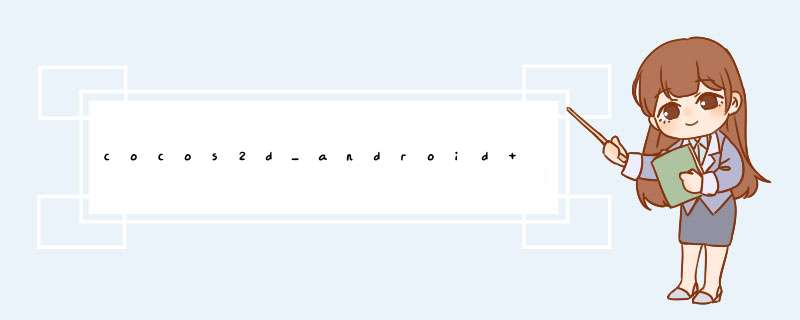
上一篇文章主要介绍了cocos2d_androID 引擎的下载及运行,本篇介绍在别的工程中使用cocos2d_androID引擎的使用方法。
首先要了解cocos2d_androID中四大重要元素CCDirector(导演类),CCScene(场景类),cclayer(布景类),CCSprite(精灵类)。
1、CCDirector
这个类是引擎的主导者,负责管理和切换场景,初始化参数,和游戏引擎属性的设置。
2、CCScene
就像电影中有很多个场景一样,这个类是类似功能,每一个场景在做什么都有单独的这个类是展示,如游戏的闪屏,主菜单,游戏主界面。
3、cclayer
每个布景层都有自己的事件,这些事件只对自己的元素有效,不同布景上的元素是互不影响的。
4、CCSprite
每个精灵都是一个可 *** 作对象,游戏界面的重要参与者,可以加载一些图片,执行一些动作,然后将其添加到布景层上,在将布景加入到场景中,导演进行主导,实现游戏的可 *** 作性。
下面用代码来进行解释。
CCDirector mCcDirector;CCGLSurfaceVIEw mSurfaceVIEw;@OverrIDe protected voID onCreate(Bundle savedInstanceState) {super.onCreate(savedInstanceState);mCcDirector = CCDirector.sharedDirector();//生成导演类 mSurfaceVIEw = new CCGLSurfaceVIEw(this);//cocos2d提供的SurfaceVIEw mCcDirector.attachInVIEw(mSurfaceVIEw);//链接的SurfaceVIEw mCcDirector.setdisplayFPS(true);//显示fps帧率 mCcDirector.setAnimationInterval(1/60f);//设置帧率,每秒刷新60次 mCcDirector. setScreenSize(480,800);//设置屏幕分辨率,高于设置的分辨率时,引擎会自动适配 mCcDirector.setDeviceOrIEntation(CCDirector.kCCDeviceOrIEntationPortrait);//设置横屏竖屏 CCScene mCcScene = CCScene.node();//生成场景层 myCandle= new MyCandle(this);//生成自定义布景层 mCcScene.addChild(myCandle);//将布景层添加到场景中mCcDirector.runWithScene(mCcScene);//导演运行场景setContentVIEw(mSurfaceVIEw);//设置VIEw}下面是自己自定的布景层 public class MyCandle extends cclayer { Context mContext; CCSprite mCandle; CCSprite mBackGround;protected MyCandle(Context context) { mBackGround = CCSprite.sprite("background1.png");//第一个精灵,添加背景 mBackGround.setposition(240,400);//设置精灵为止 mContext = context;//传入上下文 mCandle = CCSprite.sprite("candle.png");//第二个精灵 mCandle.setposition(240,190);//第二个精灵的位置 addChild(mBackGround);//添加第一个精灵 addChild(mCandle);//添加第二个精灵 setIstouchEnabled(true);//设置该布景层可触摸 }} 截止到目前 ,运行我们的程序 ,就可以看到界面了,
下面放一个效果图
需要注意的是,运行这段代码的时候,上面的那个按钮button是没有的,那个是本人添加广告的时候搞的测试按钮,可以不用理会,cocos2d_androID的简单应用就完成了。
原创作品,转载请注明出处
总结以上是内存溢出为你收集整理的cocos2d_android 学习总结之四大元素全部内容,希望文章能够帮你解决cocos2d_android 学习总结之四大元素所遇到的程序开发问题。
如果觉得内存溢出网站内容还不错,欢迎将内存溢出网站推荐给程序员好友。
欢迎分享,转载请注明来源:内存溢出

 微信扫一扫
微信扫一扫
 支付宝扫一扫
支付宝扫一扫
评论列表(0条)